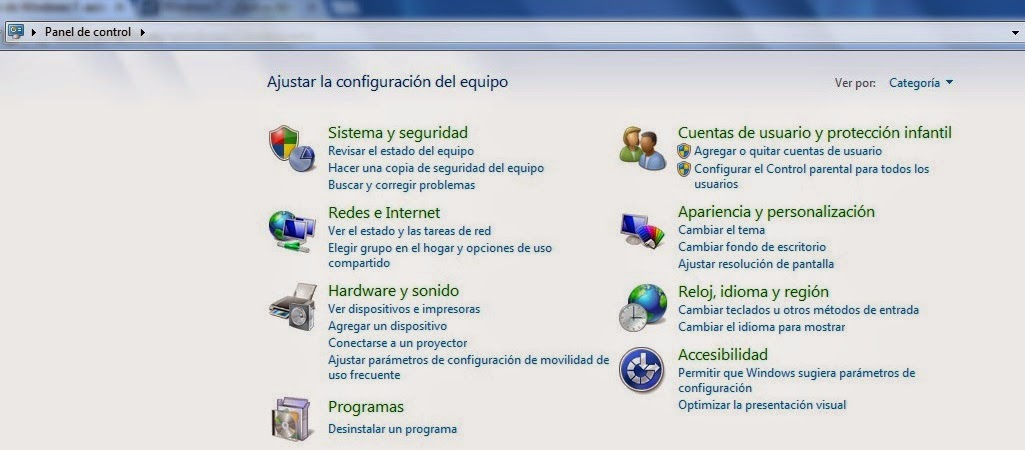· Identifica
algunos elementos importantes del panel de control de Windows 7, su función y sus
propiedades.
EL PANEL DE CONTROL DE WINDOWS 7
Se encarga de ejecutar todo el sistema operativo. En
la siguiente tabla se explica cada una de las secciones.
|
Elemento
|
Función e imagen
|
|
Sistema y seguridad
|
Permite mantener tener actualizado y seguro Windows
7, muestra el ahorro de energía, y gestiona los recursos del sistema.
|
|
Redes e Internet
|
|
|
Hardware y Sonido
|
|
|
Programas
|
|
|
Cuentas de Usuario y
Protección Infantil
|
|
|
Apariencia y personalización
|
Permite personalizar el escritorio, el fondo de la
pantalla, ajustar la resolución de la pantalla, y además permite cambiar el
aspecto de los botones de la barra de tareas.
|
|
Reloj, Idioma y Región
|
Permite modificar la configuración de la fecha y la
hora del sistema, y además del idioma del teclado.
|
|
Accesibilidad
|
Está diseñado especialmente para personas que
presentan alguna discapacidad física ya sea visual, auditiva o motora, cuando
esta persona desea usar el computador.
|
TALLER No. 7
ACTIVIDAD 1. Lea el texto que
viene en la guía, analícelo, y responda las siguientes preguntas en su cuaderno.
1. Observar el dibujo del Panel de Control de
Windows 7 y dibujar cada uno de los iconos que lo componen. Escribir cada una
de las funciones de cada icono del panel de control de Windows 7.
2. ¿Para qué sirve el elemento Sistema y
Seguridad? Dibuje el icono y sus funciones.
3. ¿Para qué sirve el elemento Redes e Internet?
Dibuje el icono y sus funciones.
4. ¿Para qué sirve el elemento Hardware y Sonido?
Dibuje el icono y sus funciones.
5. ¿Para qué sirve el elemento Programas? Dibuje
el icono y sus funciones.
6. ¿Para qué sirve el elemento Cuentas de Usuario
y Protección Infantil? Dibuje el icono y sus funciones.
7. ¿Para qué sirve el elemento Apariencia y
Personalización? Dibuje el icono y sus funciones.
8. ¿Para qué sirve el elemento Reloj, Idioma y
Región? Dibuje el icono y sus funciones.
9. ¿Para qué sirve el elemento Accesibilidad?
Dibuje el icono y sus funciones.
10. Consulta en internet qué es una cuenta de
Administrador en Windows 7.
11. Consulta en internet qué es una cuenta de
Usuario Estándar en Windows 7.
12. Consulta en internet qué es una cuenta de
Usuario Invitado en Windows 7.
Páginas
web fuentes de información:
v Tipos de Usuario en Windows 7.
v Blog
de Informática de sexto grado del Rafael García Herreros.
v Página
de la Wikipedia en español.
“Si ya
sabes lo que tienes que hacer y no lo haces entonces estás peor que antes” Confucio